Word怎么横向排版?
溜溜自学 办公入门 2022-02-24 浏览:661
大家好,我是小溜,Word是我们日常工作中经常要用到的软件之一,今天我们来分享一下“Word怎么横向排版?”这篇文章,相信有很多小伙伴都会了,但是还是有不会的新手小伙伴,下面小编就来分享一下吧!
想要更深入的了解“Word”可以点击免费试听溜溜自学网课程>>
工具/软件
电脑型号:联想(Lenovo)天逸510S; 系统版本:Windows7; 软件版本:Word2007
word横向显示
第1步
打开word文件,然后依次选择页面布局-纸张方向-横向就可以了。
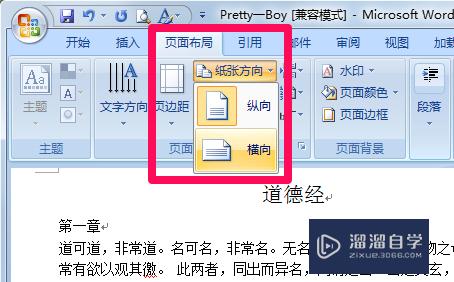
word横向打印
第1步
在word的打印预览中可以设置横向打印,首先点击左上角按钮,然后选择打印中的打印预览。
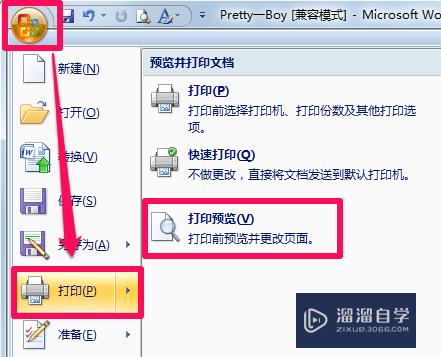
第2步
在打印预览中点击纸张方向-横向,然后就可以横向打印了。
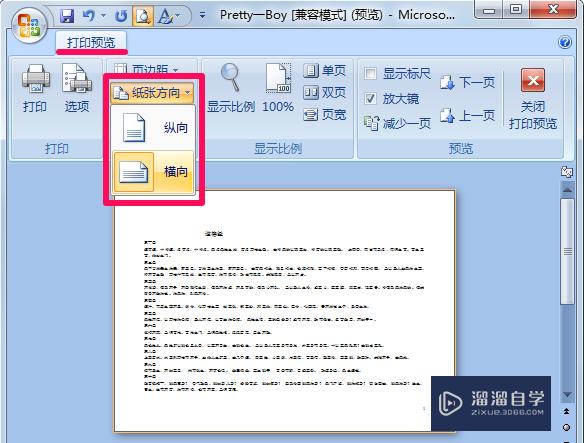
word单页横向
第1步
如何让word其中一页横向?首先将光标定位在想要横向的页面的开头,然后点击页面设置右下角的图标,展开页面设置。
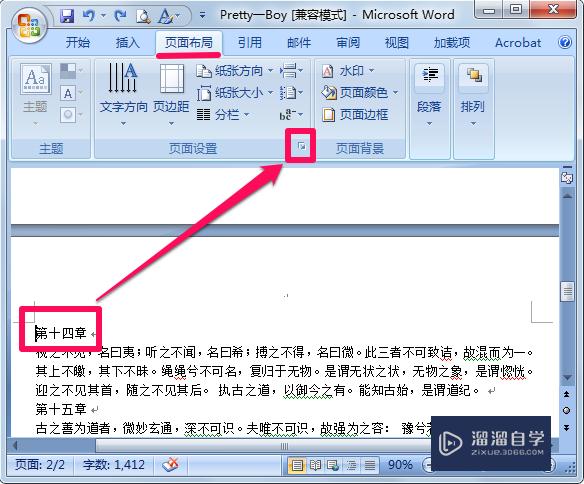
第2步
在页面设置中把纸张方向设置成横向,然后在应用于中选择插入点之后。
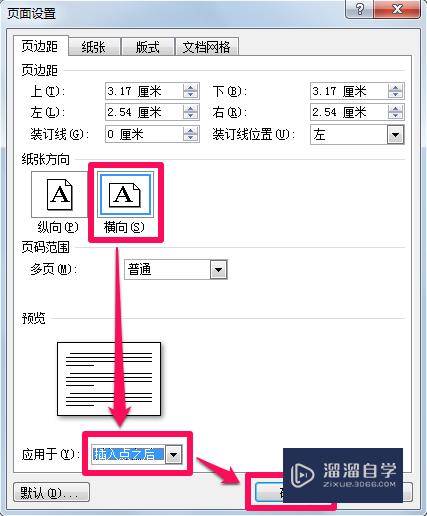
第3步
此时就会发现word中插入点之后的页面变成横向了,方法就这么简单。

温馨提示
以上就是关于“Word怎么横向排版?”全部内容了,小编已经全部分享给大家了,还不会的小伙伴们可要用心学习哦!虽然刚开始接触Word软件的时候会遇到很多不懂以及棘手的问题,但只要沉下心来先把基础打好,后续的学习过程就会顺利很多了。想要熟练的掌握现在赶紧打开自己的电脑进行实操吧!最后,希望以上的操作步骤对大家有所帮助。
相关文章
距结束 06 天 08 : 57 : 32
距结束 01 天 20 : 57 : 32
首页









